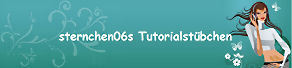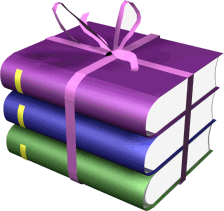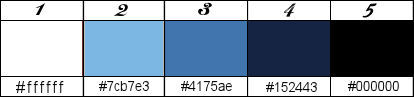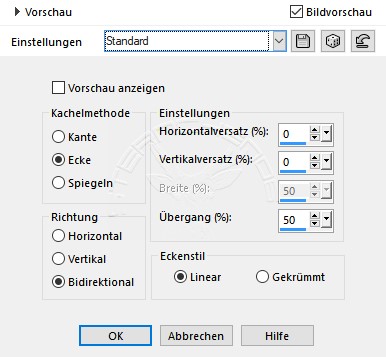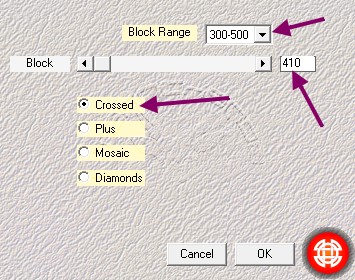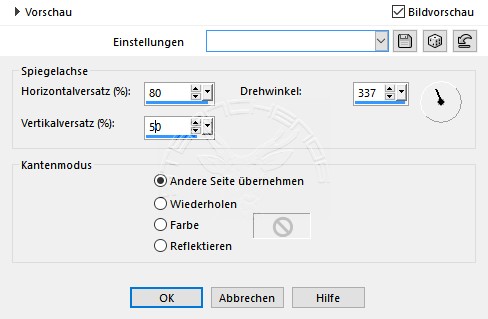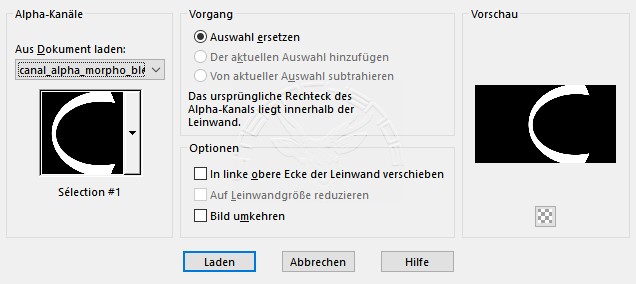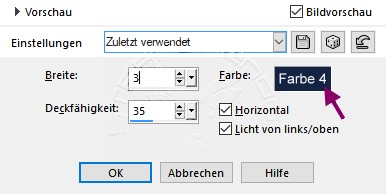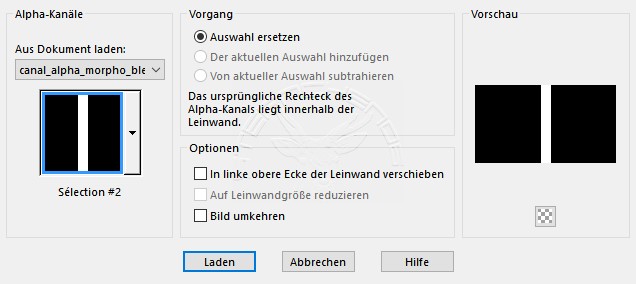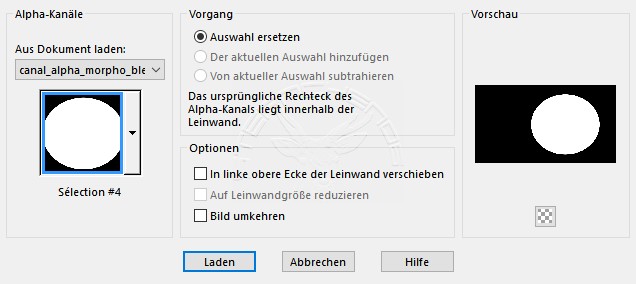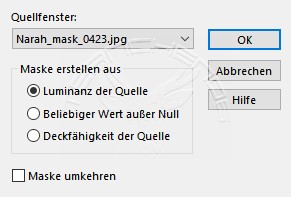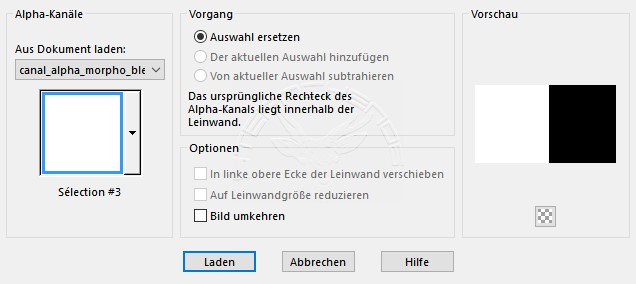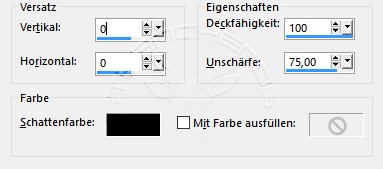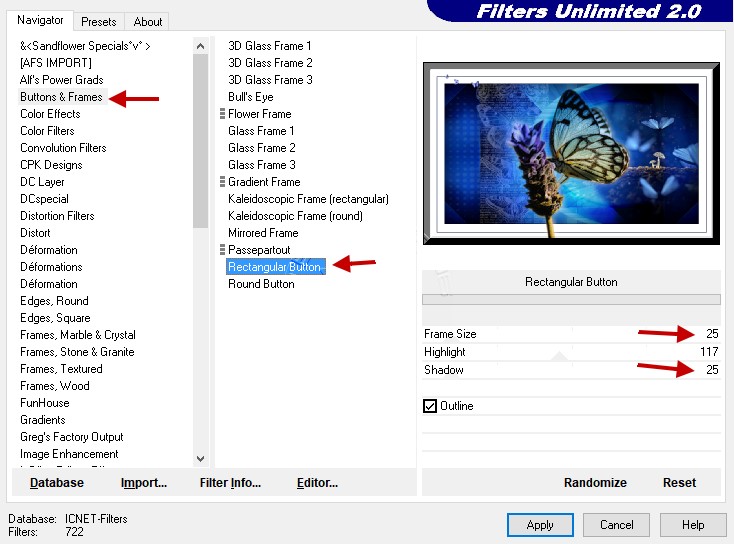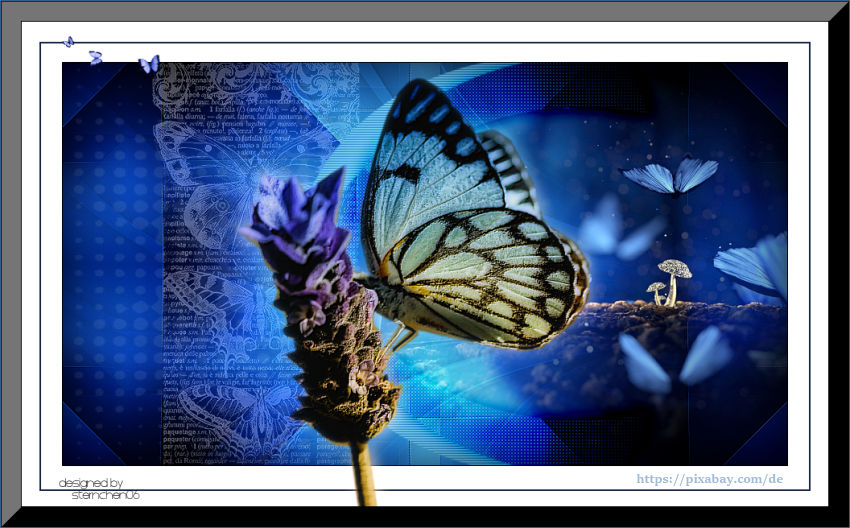|
Morpho bleu
Meine Tutoriale werden hier getestet
Dieses Tutorialübersetzung wurde mit PSP X9 erstellt,
Das Copyright des ins deutsche PSP übersetzten Tutorials liegt bei mir sternchen06 aka A.Brede-Lotz. Das Tutorial darf nicht kopiert oder auf anderen Seiten zum download angeboten werden. Merci Libellule, que je peux traduire vos tutoriels en allemand Das Originaltutorial findest du hier
weitere Tutoriale findest du: und hier
Du benötigst: Dein PSP copysafe Schmetterlingstube der im Material enthaltene Schmetterling sowie das misted Bild sind von Pixabay
Freie kommerzielle Nutzung Des weiteren benötigst du das Material aus dem Download entpacke nach dem Download das Material Außerdem benötigst du folgende Filter:
Filters Unlimited (FU2) [AFS Import] -sqborder2 FM Tile Tools Mehdi Simple Toadies Ich habe die Farben aus dem Original verwendet
Wenn du andere Farben nimmst, erstelle dir eine eigene Farbpalette
*1* Öffne canal_alpha_morpho_bleu.pspimage Mit Umschalt+D erstelle eine Kopie, schliße die original Leinwand du arbeitest mit der Kopie Auswahl - alle auswählen *2* Öffne aus dem Imageordner die Datei "fond_morpho_bleu.jpg" Bearbeiten - kopieren - Bearbeiten - in eine Auswahl einfügen Auswahl aufheben *3* Einstellen - Unschärfe - Gaußsche Unschärfe: 50 Ebene duplizieren Effekte - Bildeffekte - Nahtloses Kacheln - Standard
*4* Effekte - Mehdi - Sorting Tiles
Effekte - Kanteneffekte - Nachzeichnen Mischmodus der Ebene: Hartes Licht - Deckkraft: 50 *5* Effekte - Reflexionseffekte - Spiegelrotation
Ebene duplizieren Bild - Spiegeln - Horizontal spiegeln Mischmodus der Ebene: weiches Licht - Deckkraft: 100 Einstellen - Schärfe - stark nachzeichnen So schaut es bis hier aus
Ebenen - Zusammenführen - sichtbare zusammenfassen *6* Ebene duplizieren - aktiviere die untere Ebene (Zusamengefasst) Effekte - Simple - 4Way Average Aktiviere die Obere Ebene (Kopie von Zusammengefasst) Effekte - I.C.NET Software - Filters Unlimited 2.0 - Tile and Mirror - Mirror (vertikal) - ok Mischmodus der Ebene: Multiplikation Einstellen - Schärfen - stark nachzeichnen *7* Auswahl - Auswahl laden/speichern - Auswahl aus Alphakanal laden
Auswahl - in Ebene umwandeln Einstellen - Unschärfe - Gaußsche Unschärfe: 15 Mischmodus der Ebene: Überbelichten Effekte - FU2 - [AFS Import] -sqborder2 - OK Effekte - Kanteneffekte - Nachzeichnen Effekte - 3D Effekte - Schlagschatten 0 - 0 - 80 - 30 - Farbe 4 Effekte -3D Effekte - Schlagschatten - Haken rein bei Schatten auf Ebene 0 - -50 - 100 - 0 - Farbe 2 Auswahl aufheben *8* die Schattenebene ist altiv Effekte - Textureffekte - Jalousie
*9* Aktiviere das Auswahlwerkzeug (S) - die Schattenebene ist immer noch aktiv und umrande wie auf dem Screen zu sehen die beiden Enden des hellen Cs
drücke anschließend die Entf. Taste auf deiner Tastatur Auswahl aufheben Ebene duplizieren Mischmodus der Ebene - Hartes Licht *10* Öffne aus dem Materialordner Tubes die Datei "libellulegraphisme_morpho_bleu2.png" Bearbeiten - kopieren - Bearbeiten - als neue Ebene in deine Leinwand einfügen (Die Ebene liegt an 2. Stelle von oben) Objekt - Ausrichten - rechts (oder von Hand nach rechts versetzen) Mischmodus der Ebene: Aufhellen Einstellen - Schärfen - Scharfzeichnen *11* Aktiviere im EM die unterste Ebene (Zusammengefasste) Auswahl - Auswahl laden/speichern - Auswahl aus Alphakanal laden
Auswahl - in Ebene umwandeln Auswahl aufheben Ebenen - Anordnen - an 1. Stelle verschieben Effekte - Toadies - Weaver - OK Effekte - Kanteneffekte - Nachzeichnen Drücke Taste K Position X: 70 - Y: 0 Drücke Taste M Oder verschiebe von Hand nach links (orientiere dich am fertigen Bild) *12* Effekte - Toadies - What you are? - 15/0 Mischmodus der Ebene: Luminance (Helligkeit) - Deckkraft: 50 *13* Aktiviere die unterste Ebene (Zusammengefasste) Auswahl - Auswahl laden/speichern - Auswahl aus Alphakanal laden
Einstellen - Unschärfe - Gaußsche Unschärfe : 10 Auswahl halten aktiviere die Ebene darüber (Kopie von Zusammengefasste) Einstellen - Unschärfe - Gaußsche Unschärfe : 10 Auswahl aufheben Ebenen - neue Rasterebene Aktiviere den Fülleimer - Deckkraft: 50 Fülle die Ebene mit weiß *14* Öffne aus dem Material die Maske "Narah_mask_0423.jpg" aktiviere wieder deine Leinwand Ebene - neue Maskenebene - Maske aus Bild
Gruppe zusammenfassen Bild - Spiegeln - Horizontal spiegeln Mischmodus der Ebene: Überzug Ebene - neue Rasterebene Setze die Deckkraft des Fülleiners wieder auf 100 und fülle die neue Ebene mit weiß Öffne die Maske "Narah_mask_0853.jpg" aktiviere wieder deine Leinwand Ebene - neue Maskenebene - Maske aus Bild
Gruppe zusammenfassen *15* Auswahl - Auswahl laden/speichern - Auswahl aus Alphakanal laden
Drücke die Entfernen Taste auf deiner Tastatur *16* Bild - Spiegeln - Horizontal spiegeln Effekte - Bildeffekte - Versatz
Einstellen - Schärfen - Scharfzeichnen Ebene duplizieren - Mischmodus: weiches Licht so sieht es bis hier aus
*17* Öffne aus dem ORdner Tubes die Datei "deco1_morpho_bleu.pspimage" Bearbeiten - kopieren - Bearbeiten - als neue Ebene in deine Leinwand einfügen Drücke Taste K Position x: 111 - Position y: 0 Drücke Taste M Mischmodus der Ebene: Luminanz (Vorversion) - Deckkraft: 50 (ist schon eingestellt) Einstellen - Schärfe - Scharfzeichnen *18* Aktiviere die Oberste Ebene Ebenen - neue Rasterebene Auswahl - alles auswählen Effekte - 3D Effekte - Aussparung - Farbe 5 (schwarz)
Auswahl aufheben *19* Bild - Rand hinzufügen - symmetrisch 1 px - schwarz 50 px - weiß Öffne und kopiere die Datei "deco2_morpho_bleu.pspimage" als neue Ebene in deine Leinwand einfügen - passt so Öffne nun deine Haupttube - kopieren als neue Ebene in deine Leinwand einfügen Größe anpassen - orientiere dich an meinem Bild Drücke Taste K Position x: 263 - Position y: 68 Taste M Ebene duplizieren Aktiviere die darunterliegende Originaltubenebene Einstellen - Unschärfe - Gaußsche Unschärfe : 10 Mischmodus der Ebene: Aufhellen Aktiviere die Obere Ebene Effekte - FM - Tile Tool - Blend Emboss - Standard - OK *20* Bild - Rand hinzufügen - symmetrisch 1px - schwarz Auswahl - alles auswählen Bild - Rand hinzufügen - symmetrisch 25px - schwarz Auswahl umkehren Effekte - I.C.Net Software - FU2 - Button & Frames - Rectangular Button
Effekte - Kanteneffekte - Nachzeichnen Auswahl aufheben Bild - Rand hinzufügen - symmetrisch 1px - Farbe 3 *21* Verkleinere das Bild auf 850 px setze falls nötig den Credit und deine Signatur auf das Bild als jpg abspeichern - fertig
Tutorialübersetzung und design by sternchen06 Mai 2018 |